
For visse routerkonfigurationer, delte netværk (såsom dem, der findes i hoteller og sovesale) og andre situationer, er det vigtigt at identificere dit Apple TVs IP- og / eller MAC-adresse. Læs videre, da vi viser dig hvordan.
Bemærk: Selvom skærmbillederne og den generelle tutorial, der følger, gælder for Apple TV 4. generation og derover ligner processen processen med de ældre Apple TV-modeller.
Hvorfor vil jeg gøre dette?
For de fleste hjemmebrugere er det ikke særlig vigtigt at kende IP-adressen på deres Apple TV, endsige MAC-adressen, da Apple TV-opsætningen stort set er stik, hurtigt konfigureres og afspilles.
RELATEREDE: Sådan opsættes og konfigureres dit Apple TV
Der er dog en håndfuld situationer, hvor det at kende IP-adressen eller MAC-adressen på dit Apple TV er en kritisk del af opsætningen. Hvis du bor i et kollegieværelse eller et andet delt levende miljø, hvor du skal give systemadministratoren MAC-adressen på en hvilken som helst enhed, der er føjet til netværket, så er det vigtigt at kende MAC-adressen på dit Apple TV. Samme ting, hvis du har konfigureret din router med en MAC-hvidliste, eller du vil tildele statiske IP'er til hver enhed på dit netværk.
Historisk blev MAC-adresserne til Wi-Fi-radioen og Ethernet-forbindelsen udskrevet direkte i bunden af Apple TV-enheden, og du kan simpelthen vende den om og indtaste adressen til webkonfigurationsværktøjet eller læse MAC-adressen over telefonen til teknisk supportrepræsentant.
Fordi dette ikke er en mulighed på 4. generations enheder (og i betragtning af Apple-designets æstetik sandsynligvis ikke vil være på fremtidige generationer af hardware), lad os se på, hvordan vi kontrollerer disse to typer adresser på softwaresiden af tingene.
Lokalisering af IP- og MAC-adressen
Før vi kigger på hvor for at kigge efter adresseoplysningerne, lad os lave en hurtig, men vigtig note om hvornår at kigge efter oplysningerne. Da oplysningerne om IP- og MAC-adresserne findes i systemmenuerne på Apple TV, kan du ikke kontrollere det, før den oprindelige opsætning er afsluttet. Når den indledende opsætning er afsluttet, kan du kontrollere det når som helst, men ikke indtil det tidspunkt.
RELATEREDE: Sådan forhindres dit Apple TV i at gå i dvale
Dette betyder, at hvis du prøver at få disse oplysninger, så du kan tilføje Apple TV til f.eks. Dit sovesal Wi-Fi-netværk, skal du forbinde Apple TV til en slags Wi-Fi-adgangspunkt mindst en gang for at fuldføre opsæt og få adresseoplysningerne, inden du kan give dem til teknisk supportpersonalet. Det er en smule frustrerende (sammenlignet med bare at læse det fra en etiket) vi kender. Et hurtigt og snavset arbejde ville være at få fat i en smartphone, der kan fungere som et mobilt adgangspunkt såsom en iPhone og midlertidigt opsætte og konfigurere dit Apple TV ved hjælp af den telefon som et Wi-Fi-adgangspunkt.
Ovennævnte arbejde giver de oplysninger, du har brug for, i modsætning til IP-adressen, der tildeles via hotspot / routeren og ændres, hvis Apple TV flyttes til et nyt netværk eller får en ny DHCP-tildeling, er MAC-adresserne hårdt kodet i Wi-Fi og Ethernet-chips og forbliver de samme.
Den lidt frustrationsbesparende forklaring til side, lad os se på, hvor adresserne skal findes, når Apple TV er blevet tilsluttet et netværk (det være sig permanent eller midlertidigt).
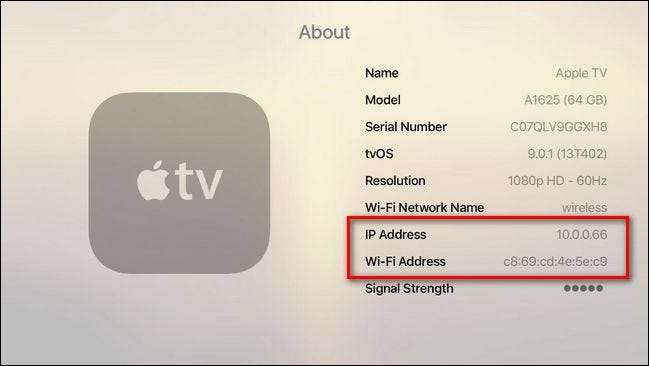
Naviger til Indstillinger -> Generelt -> Om. I menuen "Om" kan du ikke kun se oplysninger som din enheds modelnummer, serienummer og hvilken version af tvOS du kører, du vil også se, hvilket netværk enheden er tilsluttet, IP-adressen og “Wi-Fi-adresse” eller “Ethernet-adresse” afhængigt af hvilken type netværk du har forbindelse til. MAC-adressen formateres som vist ovenfor i seks grupper med to hexadecimale cifre adskilt af kolon.
Vi vil varmt anbefale at skrive dette ned og muligvis endda (gisp!) Stikke det med et stykke tape til bunden af dit Apple TV, så du ikke behøver at henvise til systemmenuen igen for at finde det.
IP-adressen er, som vi nævnte ovenfor, afhængig af det netværk, du er på, og medmindre du i øjeblikket har forbindelse til netværket og taler med netværksadministratoren (eller dig er netværksadministratoren, og du ved, hvilket netværk enheden er på), skal du se bort fra IP-adressen, indtil enheden er på det relevante netværk.
Har du et presserende spørgsmål om dit Apple TV eller andre media center-enheder? Skyd os en e-mail på [email protected], så gør vi vores bedste for at besvare den.







